Содержание
- 1 Как узнать свой IP
- 2 Что такое МАК-адрес компьютера?
- 3 Структура MAC-адреса компьютера
- 4 Проблемы использования физического адреса при подключении к интернету
- 5 Как определить MAC-адрес простейшим методом?
- 6 Узнаем физический адрес через настройки сети
- 7 Информация в сведениях о системе
- 8 Инструментарий командной строки
- 9 Дополнительные методы
- 10 Структура МАС адреса
- 11 Роль МАС адресов в функционировании сети
IP-адрес представляет собой уникальный адрес присваиваемый конкретному компьютеру при подключении к сети. IP-адрес компьютера в локальной сети может быть присвоен автоматически, а также может быть изменен пользователем вручную. MAC-адрес это физический адрес установленной в компьютере сетевой карты. Изменить MAC-адрес невозможно, так как он прошит в устройство при изготовлении и является уникальным идентификатором компьютера.
Использование MAC-адреса и IP-адреса позволяет идентифицировать конкретный компьютер в локальной или глобальной сети. Таким образом, при передаче сообщений, данных и другой информации по сети конкретному пользователю необходимо знать его текущий IP и MAC-адрес.
Как узнать свой IP
Для того, чтобы узнать свой IP-адрес можно воспользоваться неплохим онлайн сервисом 2ip.ru, ip-ping.ru или другой, который позволяет без труда узнать ваш текущий IP-адрес в сети Интернет (не путайте его с IP в локальной сети).
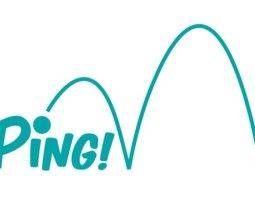
Но не всегда этим способом можно воспользоваться, например, у вас отсутствует подключение к Интернет. В таком случае откройте Командную строку (меню «Пуск» — > «Выполнить» -> введите слово ‘cmd‘ и нажмите Enter) и напишите команду: ‘ipconfig — all‘.
В результате вы получите подробную информацию обо всех установленных в вашем компьютере сетевых картах. Будет представлена информации по текущему IP-адресу (IPv4-адрес) и MAC-адресу (строчка ‘Физический адрес‘). Также для быстрого получения одного только MAC-адреса можно использовать команду ‘getmac‘.
Другой способ посмотреть IP и MAC-адрес компьютера возможен через Центр управления сетями и общим доступом. Откройте в этом разделе параметры адаптеров и для необходимого подключения сети откройте его состояние (двойной клик мышки). Здесь нажмите на кнопку «Сведения» и в отдельном окне будет представлена подробная информация о текущем подключении с указанием его физического адреса (MAC) и IP-адреса.
Читайте также: Удаленное управление рабочим столом встроенными средствами Windows
О том, что каждому компьютеру при подключении к интернету присваивается уникальный адрес IP, знают практически все. А вот о том, что наряду с этим в обязательном порядке присутствует и физический адрес компьютера (так называемый MAC-адрес), догадываются немногие. Еще меньше тех пользователей, которые четко себе представляют, что это такое и для чего используется в практическом отношении. Давайте разберемся в этих вопросах, а заодно рассмотрим несколько простейших методов, позволяющих узнать эту информацию на стационарных терминалах или ноутбуках, работающих на основе Windows-систем.
Что такое МАК-адрес компьютера?
Начать стоит с самых основных заблуждений большинства пользователей, касающихся точного определения этого параметра. На самом деле говорить, что он относится к компьютерной системе целиком и полностью, несколько некорректно, поскольку модель компьютера, производители комплектующего оборудования, установленная система и т. д. здесь совершенно ни при чем. Такой идентификатор назначается исключительно сетевой карте (адаптеру), которая является основным связующим звеном при организации подключения по локальной сети или к интернету, маршрутизаторам и вообще, всему оборудованию, хоть как-то относящемуся к сетевым подключениям. MAC-идентификатор как бы «вшивается» в сетевую плату еще на стадии заводского производства и является уникальным. Для того чтобы понять, для чего нужны такие идентификаторы, отдельно стоит рассмотреть, из каких именно элементов он состоит.
Структура MAC-адреса компьютера
Если обратить внимание на сам идентификатор, нетрудно заметить, что он состоит из сочетаний литер и цифр, разделенных попарно дефисами или двоеточиями. Каждая пара в общей связке представляет собой определенное число, прописанное в шестнадцатиричной системе счисления, и носит название октета. Весь физический адрес компьютера состоит из шести октетов и, выражаясь компьютерным языком, имеет 6-байтную структуру (6 октетов по 8 бит). Но для чего нужны такие последовательности? Как правило, всю комбинацию условно можно разделить на две части.
Первые три октета (3 байта) идентифицируют производителя сетевого устройства, а вторые три отвечают за идентификацию интерфейса сетевого оборудования. Как уже понятно, уникальными являются только три вторые пары, и об этом забоится сам производитель устройства еще на стадии заводской сборки.
Проблемы использования физического адреса при подключении к интернету
В чем смысл использования таких идентификаторов, разобраться труда не составит. Считается, что они главным образом предназначены для корректной работы всей компьютерной системы (а не только какого-то одного сетевого девайса) при организации сетевых подключений, включая и доступ к интернету. В связке с IP-адресом такое сочетание позволяет четко идентифицировать пользовательские компьютеры, их местонахождение в географическом отношении и т. д. Несмотря на кажущуюся простоту такой организации, нередко можно встретить и некоторые проблемы. Например, некоторые провайдеры при подключении своих абонентов к Всемирной паутине нередко используют привязку не по IP, что кажется совершенно логичным, а именно по физическому адресу компьютера. Это приводит к тому, что при замене того же сетевого адаптера, который используется в каждом конкретном случае, соответственно, меняется и сам MAC-адрес, а используемое ранее подключение становится недоступным. Таким образом, абонентам приходится обращаться в службу поддержки компании-провайдера, чтобы там установили привязку к новому МАК-адресу компьютера.
Как определить MAC-адрес простейшим методом?
И не только при подключении к интернету или локальной сети пользователям приходится заниматься поиском такой информации. Иногда определение идентификаторов может потребоваться для работы некоторых программ. Например, известное приложение Wake-on-LAN, позволяющее удаленно «разбудить» компьютер или ноутбук, работает как раз на основе информации о MAC-адресе, чтобы магический пакет был передан исключительно на то устройство, которое и нужно «разбудить», а не на какое-то другое. Но как узнать физический адрес компьютера? Для этого можно предложить несколько простых способов.
Одним из самых простых является вызов раздела состояния имеющегося сетевого подключения с переходом к пункту сведений путем нажатия соответствующей кнопки. В появившемся окне среди всех параметров и можно будет увидеть искомый адрес.
Узнаем физический адрес через настройки сети
Еще одна простая методика, позволяющая достаточно быстро узнать физический адрес компьютера, состоит в том, чтобы воспользоваться разделом свойств имеющего сетевого подключения. На основной вкладке будет указан используемый для данного подключения сетевой адаптер.
На его название достаточно просто навести курсор, после чего во всплывающей подсказке и будет отображен искомый идентификатор.
Информация в сведениях о системе
Не менее просто можно получить интересующую информацию и в специальном разделе сведений о системе. Получить к нему доступ проще всего из консоли «Выполнить» через команду msinfo32.
Здесь нужно перейти к разделу компонентов, выбрать пункт сети, отметить адаптер, а справа в окне просмотреть необходимый параметр.
Инструментарий командной строки
Наконец, всем тем пользователям, которые не боятся работать с командной консолью, можно предложить использование и ее инструментария, который по своим возможностям выглядит намного мощнее, нежели стандартные средства Windows, доступные для использования путем вызова через графический интерфейс. Собственно, и в этой ситуации ничего особо сложного нет.
В самой консоли достаточно вписать команду getmac /v /fo list, как показано на изображении выше, после чего можно будет просмотреть краткие технические характеристики сетевого адаптера, включая и его искомый MAC-адрес.
Более детальную информацию по всем имеющимся подключениям можно получить путем выполнения команды ipconfig /all, однако рядовым пользователям достаточно будет только первого варианта, поскольку расширенные сведения большинству, как правило, не нужны.
Дополнительные методы
Также иногда можно воспользоваться самым обычным «Диспетчером устройств», перейти через ПКМ на адаптере к его свойствам и на вкладке дополнительных параметров просмотреть в списке сетевой адрес. Однако в этом случае следует учитывать, что такая информация доступна далеко не всех модификациях и сборках Windows (например, в десятой версии со сборкой 1803 таких сведений нет).
В таком случае можно воспользоваться меню параметров, перейти к разделу сети интернета, перейти по ссылке изменения свойств подключения, где, спустившись вниз по списку параметров, и можно будет найти MAC-адрес. Если не нравится ни один из предложенных методов, всегда можно воспользоваться и всевозможными дополнительными информативными утилитами от сторонних разработчиков или специальными интернет-ресурсами, которые ориентированы на предоставление подобных сведений.
MAC адрес или физический адрес используется для уникальной идентификации устройств в локальной сети. Он записывается на заводе-производителе в постоянную (энергонезависимую) память устройства, например сетевой карты или маршрутизатора.
Аббревиатура МАС происходит от английского Media Access Control, что можно перевести как Средство контроля доступа.
Структура МАС адреса
Физический адрес состоит из 6 байтов. Его принято выражать в шестнадцатеричной системе счисления и записывать в следующем формате 00-aa-00-64-c8-09 или 00:aa:00:64:c8:09 . Значение каждого байта отделяют дефисом или двоеточием для того, чтобы адрес легко воспринимался визуально.
Первые 3 байта называются OUI (Organizational Unique Identifier) — уникальный идентификатор организации, то есть фирмы производителя. Младшие 3 байта называются Номер интерфейса, их значение устанавливается на заводе и является уникальным для каждого выпущенного устройства.
Чтобы посмотреть МАС адрес любой из ваших сетевых карт, воспользуйтесь командной строкой Windows. Наберите команду «ipconfig -all», только без кавычек.

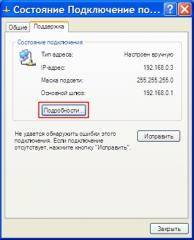
Чтобы узнать МАС адрес и другие характеристики данного сетевого интерфейса нужно нажать кнопку «Подробности».

Роль МАС адресов в функционировании сети
В то время как IP адрес является логическим и может изменяться администратором сети, MAC адрес является аппаратным и постоянным. Именно он на самом деле используется при обмене информацией между компьютерами по локальной сети.
С точки зрения модели сетевого взаимодействия OSI, MAC адрес используется сетевыми протоколами на канальном уровне.
Перед тем, как отправить пакет с данными по определённому IP адресу, компьютер должен узнать физический адрес получателя.
Каждый компьютер хранит физические адреса сетевых устройств своей локальной сети в специальной ARP-таблице и получает MAC адрес из неё. Для каждого сетевого интерфейса имеется отдельная ARP таблица.
В ARP-таблице два основных столбца: первый — IP адрес, второй — это соответствующий ему MAC адрес.
Если в таблице отсутствует физический адрес, соответствующий IP адресу, тогда в сеть посылается специальный широковещательный запрос с помощью служебного протокола ARP (Address Resolution Protocol) — протокол разрешения адреса.
Компьютер, на котором установлено устройство с IP адресом, содержащемся в запросе, посылает ответ с MAC адресом этого устройства. Когда требуемый MAC адрес получен, он будет занесён в таблицу и только после этого будут отправляться IP пакеты.
Если не удасться определить связанный с логическим адресом (IP) физический адрес (МАС), то такие пакеты отправляться в сеть не будут.

Статические записи присутствуют в таблице постоянно, пока их не удалят вручную.
Добавить эту страницу в закладки:
Используемые источники:
- https://minterese.ru/kak-uznat-ip-adres/
- https://fb.ru/article/450981/fizicheskiy-adres-kompyutera-chto-eto-takoe-i-gde-posmotret-mac-adres
- https://hightech.in.ua/os-network/art-mac-address-physical-address
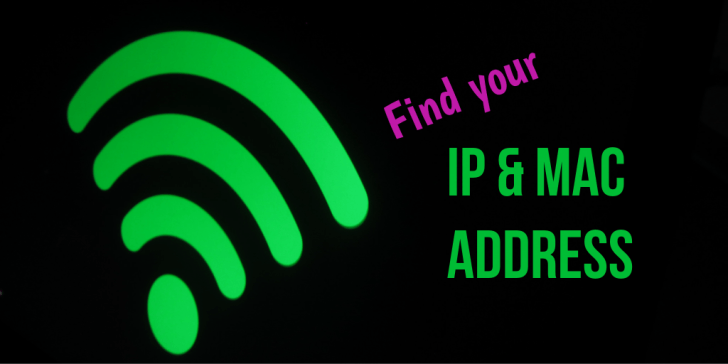
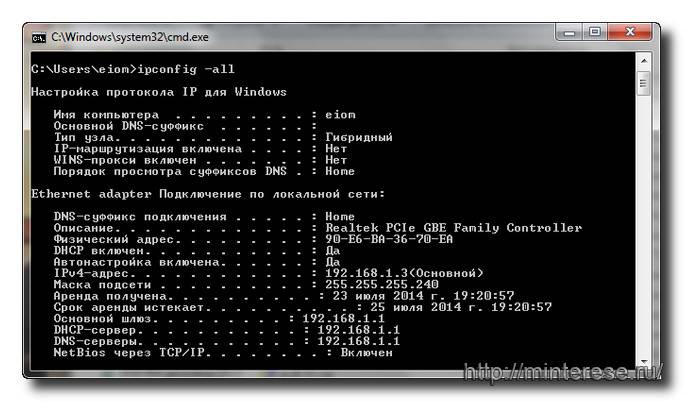
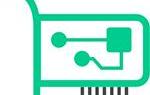 Как узнать MAC адрес компьютера: 4 способа
Как узнать MAC адрес компьютера: 4 способа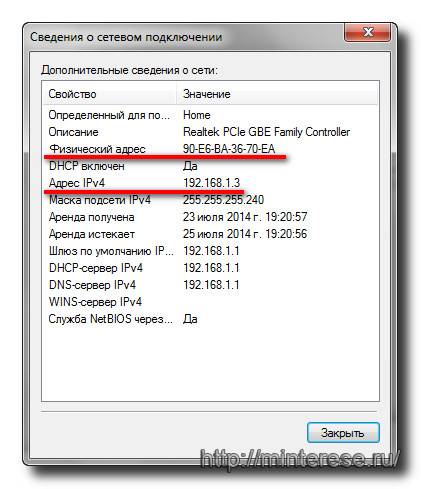

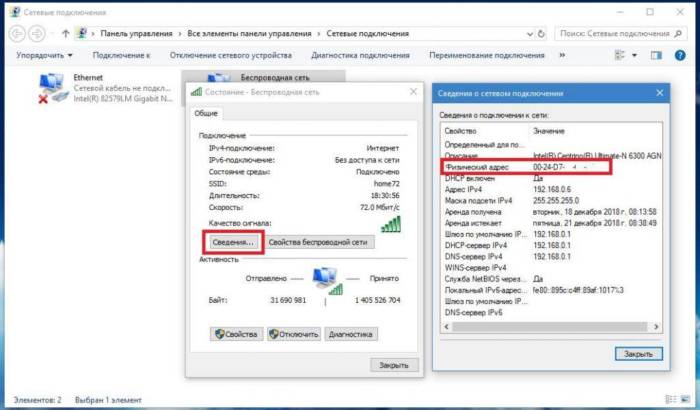
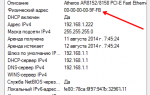 Как узнать мак адрес ноутбука
Как узнать мак адрес ноутбука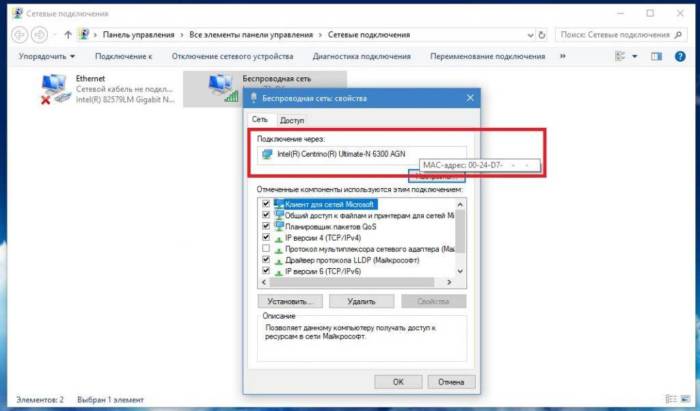
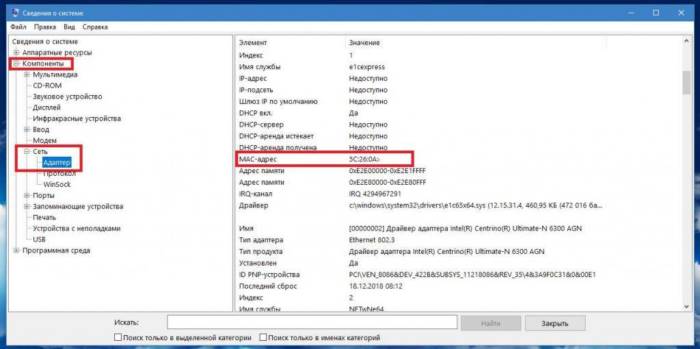
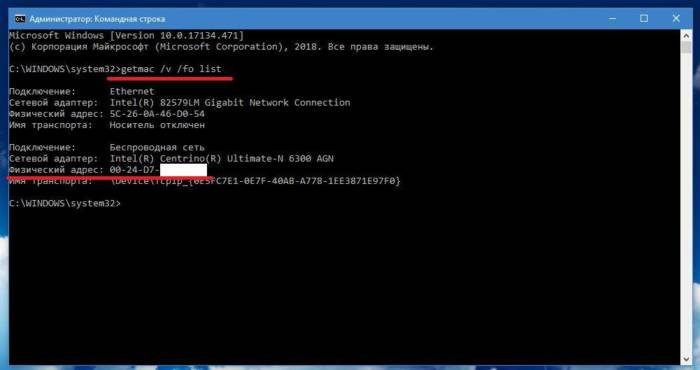
 Что такое ip адрес компьютера и как вычислить человека в интернете?
Что такое ip адрес компьютера и как вычислить человека в интернете?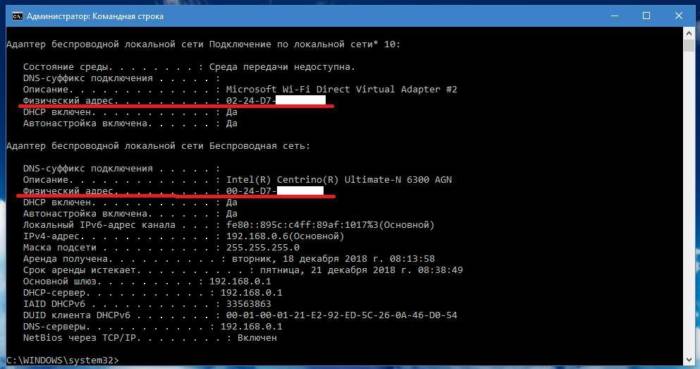
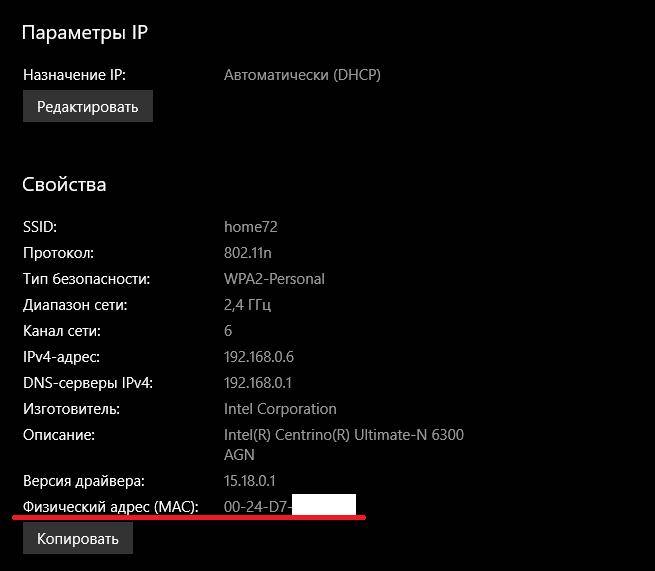
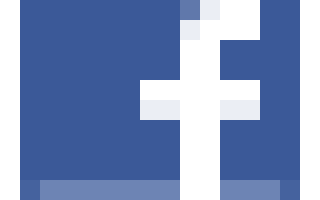

 Как сменить MAC-адрес WiFi адаптера и LAN правильным методом. Хоть бы не сломать
Как сменить MAC-адрес WiFi адаптера и LAN правильным методом. Хоть бы не сломать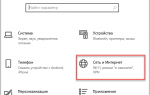 Как узнать IP адрес своего компьютера
Как узнать IP адрес своего компьютера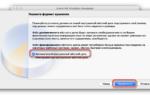 7 способов запустить Windows-приложения и игры на Mac
7 способов запустить Windows-приложения и игры на Mac